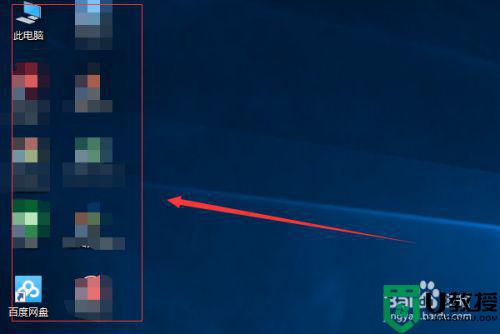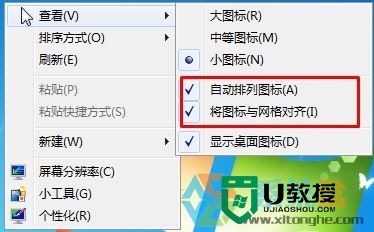Mac桌面文件夹位置如何随意摆放 Mac随意摆放桌面文件夹位置的方法
时间:2022-08-04作者:mei
现在使用苹果MacBook笔记本电脑的用户有很多,Mac系统与Windows系统操作步骤有很多不同,例如桌面文件夹和软件的摆放位置,很多人想随意摆放Mac电脑桌面的软件和文件夹图标位置,但不知道怎么操作,不懂的小伙伴可以阅读下文教程。
具体方法如下:
1、桌面看到文件夹都在右边;
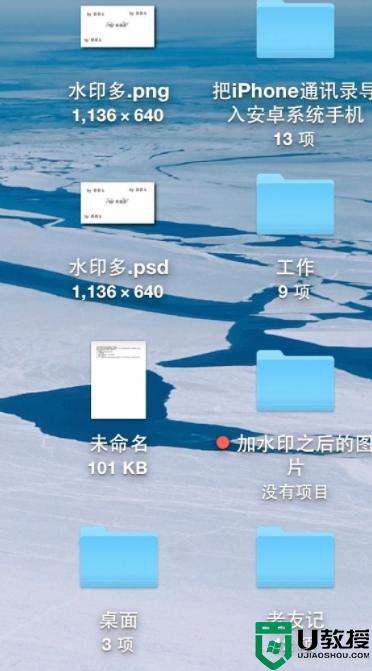
2、右键打开快捷菜单,点击查看显示选项;
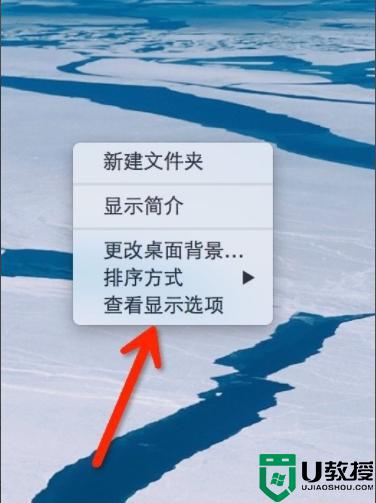
3、看到最下面是排序方式;
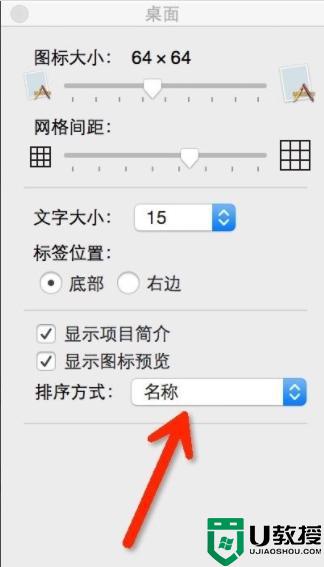
4、点击打开,这个红色框框里的选项。不论选哪一个,桌面的文件还是会靠右边顺序摆放;
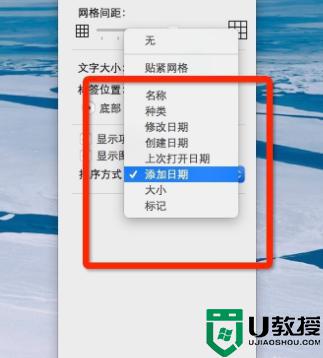
5、选择这一个贴紧网格,文件已经可以移动位置了;
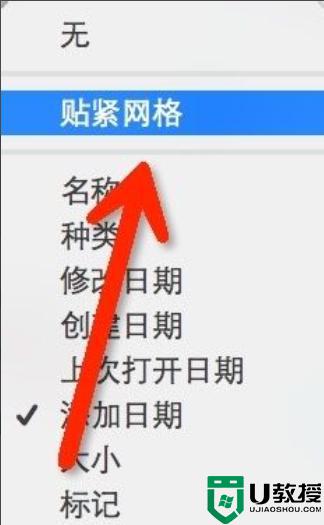

6、只有选择这个“无”;
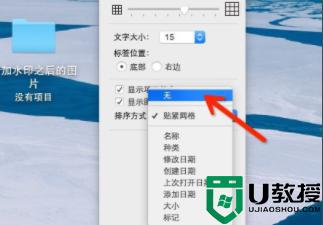
7、文件才可以随意摆放,都可以重叠着放。
当然这样并不清晰,还是需要大家自己来调整适应的。
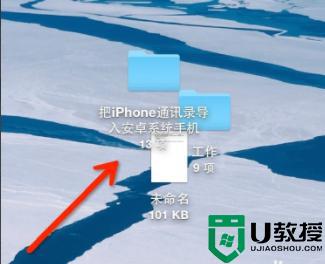
通过上文步骤设置,轻松随意摆放Mac系统桌面文件夹位置,简单又安全。